标签:log 右键 不能 虚拟 物理 form 设置 虚拟网卡 dhcp
VMware提供了三种将虚拟网卡和物理网卡捆绑起来的方式,即桥接(Bridge)模式,网络地址转换(Network Address Transformation, NAT)模式和主机(Host Only)模式。
关于三种模式的区别,简单而言:
(1) Bridge模式直接将虚拟机添加到局域网中,使虚拟机看起来像网内的一台真实计算机,虚拟网卡和宿主物理网卡之间不存在名义上的从属关系,因而需要局域网内具有多余的IP地址能够提供给虚拟机网卡,如果局域网内严格给每台计算机分配固定的IP,那这种Bridge模式就基本失效。在Bridge模式下虚拟机既可以访问到Internet也可以同局域网内的其他真实计算机通信;
(2)NAT模式下宿主的物理网卡就充当了路由器或交换机的角色,这时VMware会根据宿主的真实IP提供很多Subset IP供虚拟机使用,这样所有的虚拟机都是通过宿主的网络端口进行对Internet的访问,但看起来这些虚拟计算机都合法地访问到了局域网或者Internet,因为他们的IP地址通过NAT技术之后看起来是合法的。
(3) Host Only模式下虚拟机之间可以相互通信,但虚拟机并不能同局域网内的其他真实计算机直接通信,但该模式下通过宿主访问Internet还是可以的。
VM的虚拟网卡可以被设置成上述的三种网络连接模式,默认情况下,VMnet0被设置成为Bridge模式,VMnet1被设置为Host Only模式,而VMnet8的默认连接方式为NAT模式。VMnet2-VMnet7和VMnet9这七块虚拟网卡用户可以自定义,但是在所有的虚拟网卡中仅有一块能被设置为NAT模式,默认情况就是VMnet8。用户可以在VMware workstation->编辑->虚拟网络编辑器 中查看这些信息。

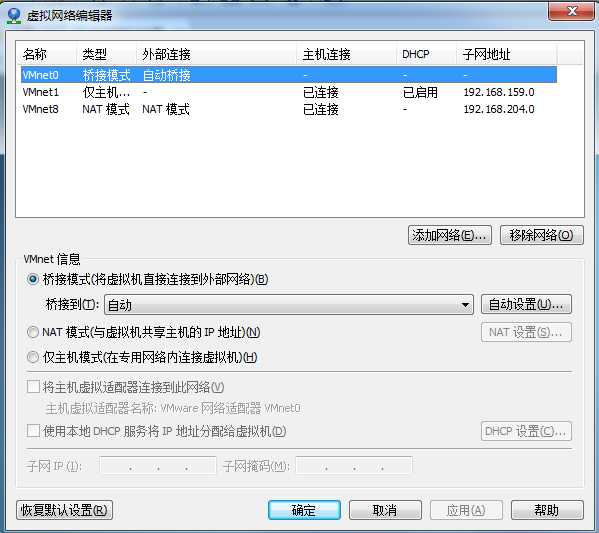
这里已NAT模式配置
1.打开“网络和共享中心”选择“VMware Virtual Ethernet Adapter for VMnet8”网卡右键属性,选择VMware Bridge Protocol,同时设置ip自动获取
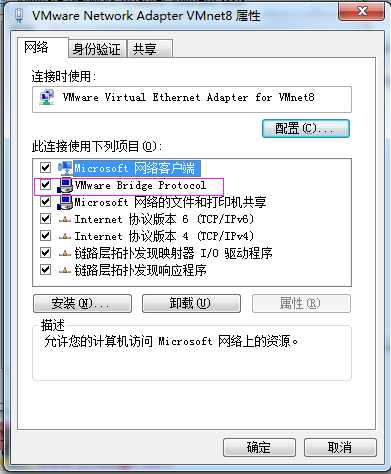
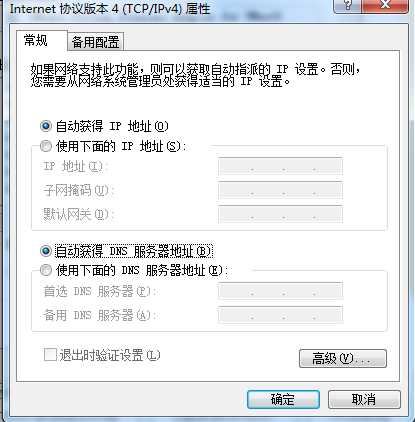
2,将物理网卡网络分享给VMware Virtual Ethernet Adapter for VMnet8
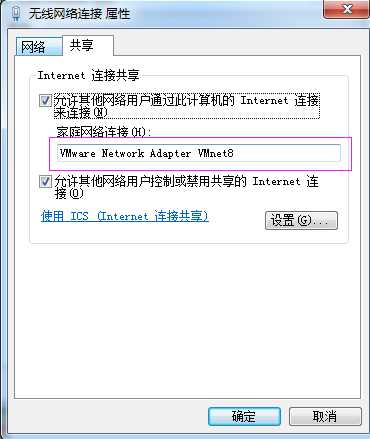
3,虚拟机网络连接设置为NAT模式,选择虚拟机,右键》设置》网络适配器》NAT 模式
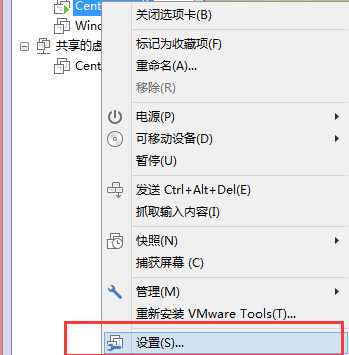
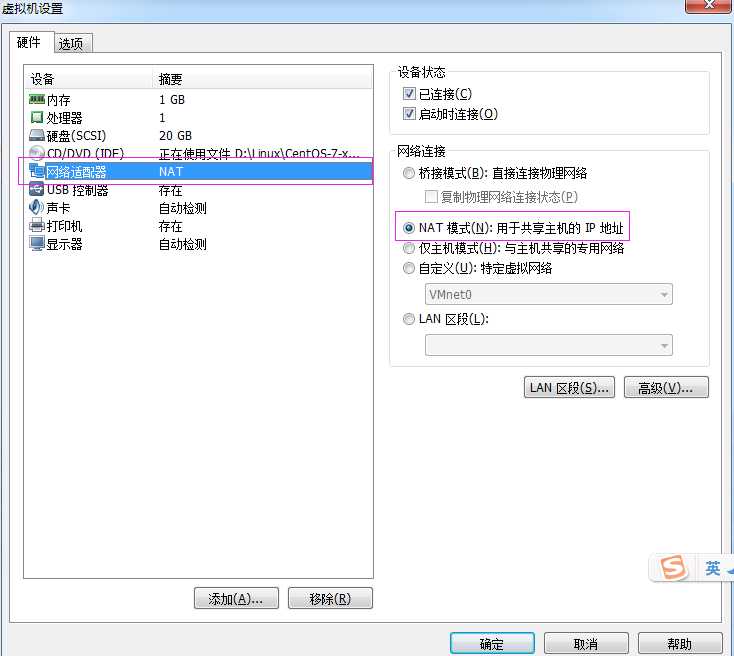
4,检验网络是否正常,不正常,检测ifcfg-e****(每台可能不一样)中的bootproto是不是dhcp,如果不是则修改为dhcp,此外还需要设置onboot = yes; 然后用命令service network restart重启网络连接,就可以连上网络了。
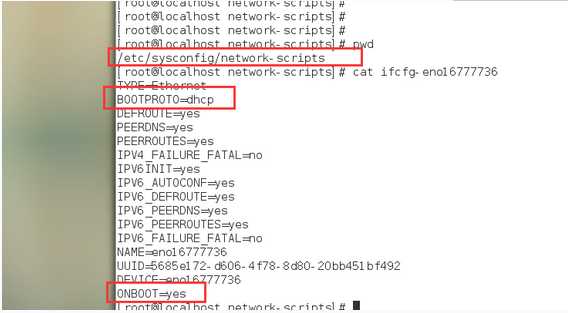
标签:log 右键 不能 虚拟 物理 form 设置 虚拟网卡 dhcp
原文地址:http://www.cnblogs.com/niki-1314/p/6595184.html